sketchup调整轮廓线宽度的方法
- 时间:2020-10-10 10:54
- 来源:下载吧
- 编辑:longnian
sketchup是一款专业高效的平面设计绘图软件,该软件功能十分强大,给用户提供了方便的推拉功能,用户使用这个功能,通过一个图形就能很方便的生成3D几何体,使用起来非常便捷。我们在使用这款软件进行平面设计的时候,常常需要调整轮廓线的宽度,以便更好的呈现设计图。但是这款软件的专业性非常强,在日常生活中使用得也不多,所以有很多行外人士不熟悉软件的使用方法。那么接下来小编就给大家详细介绍一下sketchup调整轮廓线宽度的具体操作方法,有需要的朋友可以看一看。

方法步骤
1.首先打开软件,我们在软件中打开一个需要调整轮廓线的设计图,并在界面上方的菜单栏中点击“窗口”选项。

2.接着在窗口选项下方会出现一个下拉框,我们在下拉框中选择“默认面板”选项,并在子下拉框中选择“风格”选项。

3.然后界面右侧就会出现一个默认面板,我们在面板中找到“编辑”选项并点击即可。
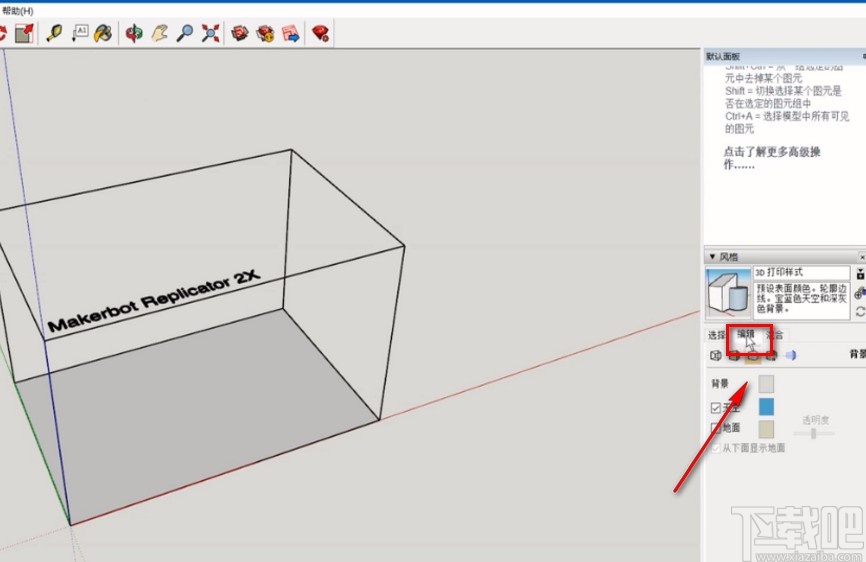
4.接下来在编辑选项下方找到边线按钮,我们点击该按钮再进行下一步操作。

5.最后我们在界面右侧找到“轮廓线”选项,勾选该选项,并在该选项后面的文本框中输入轮廓线尺寸,再点击回车键,就成功调整好轮廓线宽度了。
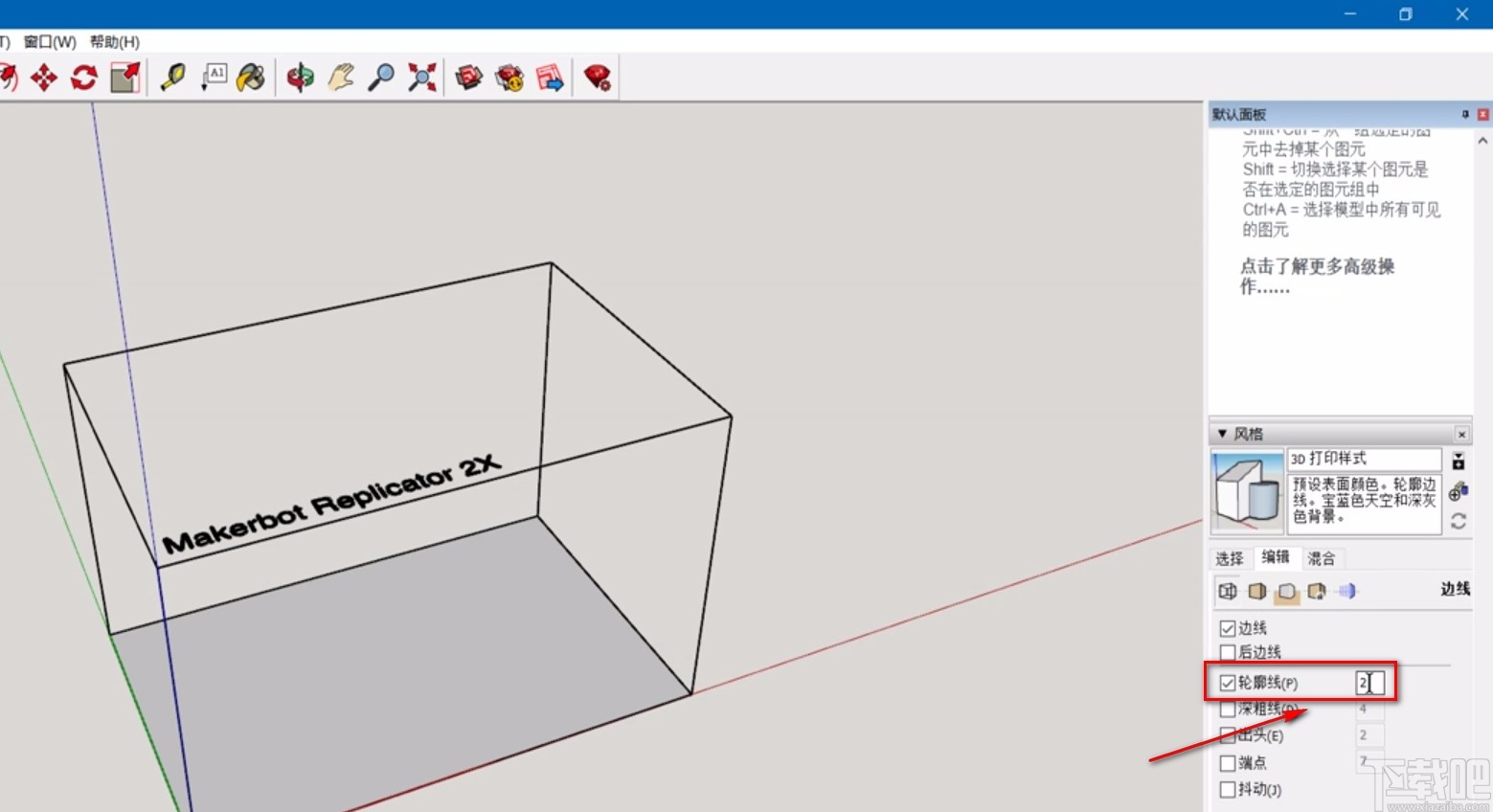
以上就是小编给大家整理的sketchup调整轮廓线宽度的具体操作方法,方法简单易懂,有需要的朋友可以看一看,希望这篇教程对大家有所帮助。
最近更新
-
 淘宝怎么用微信支付
淘宝怎么用微信支付
淘宝微信支付怎么开通?9月5日淘宝公示与微信
- 2 手机上怎么查法定退休时间 09-13
- 3 怎么查自己的法定退休年龄 09-13
- 4 小红书宠物小伙伴怎么挖宝 09-04
- 5 小红书AI宠物怎么养 09-04
- 6 网易云音乐补偿7天会员怎么领 08-21
人气排行
-
 易剪辑给视频添加马赛克的方法
易剪辑给视频添加马赛克的方法
易剪辑是一款功能强大的视频编辑软件,该软件体积小巧,但是给用
-
 爱拍电脑端调整视频播放速度的方法
爱拍电脑端调整视频播放速度的方法
爱拍电脑端是一款功能齐全的视频编辑软件,该软件界面直观漂亮,
-
 snapgene下载安装方法
snapgene下载安装方法
snapgene是一款非常好用的分子生物学模拟软件,通过该软件我们可
-
 ae2020导出视频的方法
ae2020导出视频的方法
ae这款软件的全称是AfterEffects,是一款世界著名的拥有影像合成
-
 mouse rate checker下载安装方法
mouse rate checker下载安装方法
mouseratechecker是一款检测鼠标DPI和扫描率综合性能的软件,可以
-
 packet tracer汉化操作方法
packet tracer汉化操作方法
CiscoPacketTracer是一款思科模拟器,它是一款非常著名的图形界面
-
 manycam下载使用方法
manycam下载使用方法
manycam是一款非常实用且功能强大的摄像头美化分割软件,它拥有非
-
 ms8.0下载安装的方法
ms8.0下载安装的方法
MaterialsStudio8.0是一款功能强大的材料模拟软件,模拟的内容包
-
 blender设置中文的方法
blender设置中文的方法
blender是一款开源的跨平台全能三维动画制作软件,该软件功能十分
-
 blender复制物体的方法
blender复制物体的方法
blender是一款高效实用的跨平台全能三维动画制作软件,该软件不仅

